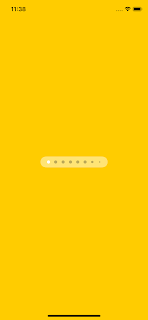[swift] guard문으로 함수 입구 틀어막기!

[swift] guard 처음 가드문을 접한것은 옵셔널 체인의 guard let 에서 였습니다. 그래서인지, 오히려 if let 과 guard let 이 비슷 해 보였고 헷갈리기 때문에 정리 해 두려고 합니다. if문은 너무나 익숙 하기 때문에 따로 정리하지 않겠습니다. guard 형태는 다음과 같습니다. guard 조건 else { 조건이 false return || throw } 뭔가 if문과 비교한다기 보다는 생긴 것 그대로 해석을 해 보면, 특정 조건으로 부터 guard 해줍니다. 조건이 틀린 경우는 모두 버리고, 우리가 원하는 조건만 통과 시키겠다는 의미 입니다. 마치 성문 앞에서 통행증을 보고 통과 시켜주는 가드가 생각나는 군요. 사용 예제 guard문은 조건이 맞지 않으면 종료 시켜야 하도록 문법이 되어있기 때문에, 반드시 return이나 throw를 해주어야 합니다. 반대로 말하면 함수 내부에서 사용하도록 만들어진 녀석이죠. 함수에서 사용할 조건들에 맞지 않으면 걸러 보겠습니다. func guardTest() { let condition1: Bool = true let condition2: Bool = true guard condition1,condition2 else { return print("Bye!") } print("Come In!") } guardTest() 조건 2개를 검사하고 모두 만족할 경우에 들여보내드록 하겠습니다. 만약 조건 중 하나라도 거짓이라면 그 들은 내쫓길 것 입니다. 느낀 장점 개인적으로 느낀 장점은 코드의 가독성이 좋아집니다. 예를 들면 우리가 어떤 함수에서 실행해야 하는 조건이 3개라면, if문으로 썼을 때는 다음과 같습니다. func solution() { if condition1 { if condition2 { ...